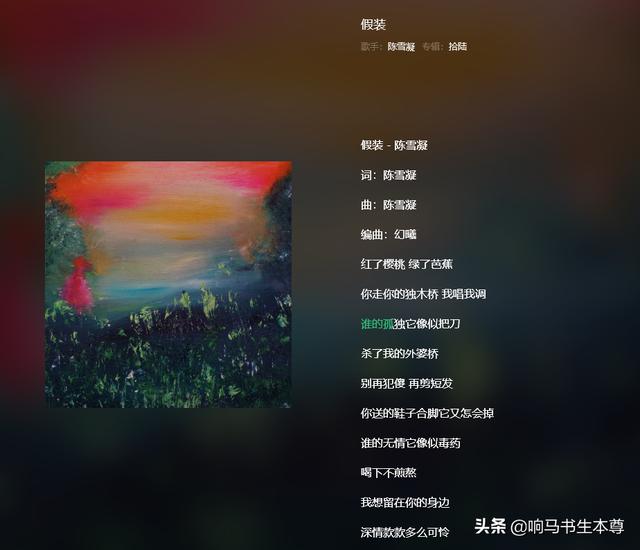win10屏幕錄制?我們很多時候都會用到屏幕錄制,但是有很多用戶卻反應,感覺自己怎麼也用不好。今天小卓君給大家準備了一些工具,和一些小技巧來幫助我們解決屏幕錄制的問題,就算你不是專業人士也完全夠用了!
生活或工作,總有時候需要收集好多素材。錄屏工具用來收集素材,是再好不過的事情了。

首先大家對win10系統自帶的屏幕錄制功能感到雞肋,隻能錄制遊戲視頻?win10系統上這個名為X-Box的錄屏工具到底該怎麼用才能發揮作用啊?
Step 1. 了解這個功能
我們了解怎樣打開和設置這個功能,在設置的遊戲欄下方我們可以看到很多的選項,我們在這裡設置詳細的參數。

Step 2. 調整好參數,并記住錄制的方式。
打開遊戲欄:Win G
錄制: Win Alt G
開始/停止錄制: Win Alt R
等等,當然這些快捷鍵可以自己設置。
以上就是window10系統自帶的X-Box錄屏方法,下面我們來看一些更加專業的錄屏工具。

專業不代表着繁瑣,相反這個專業的工具反而更好操作。
Step 1. 明确工具内容
在接觸一款工具時,界面的設計的友好程度十分重要,有些一眼看去就知道是怎麼用了。比如錄屏模式選項:全屏、區域、遊戲錄制等,比起X-box更加直觀。

Step 2. 錄制參數體現
當你的主要目的是錄屏,參數的設置尤為重要。
如果你的參數設置不夠,錄制出來的結果可能也将會感到不那麼滿意,工具有默認适合你電腦和節省你電腦内存的參數配置,我們也可以自行操作調整細節内容。
① 将你想調整的參數調整為自己的需求。

② 在聲音的錄制方面,我們可以有更多的選擇,例如“錄制外界聲音”和“錄制系統和外界聲音”、都不錄制。

現在才發現這款寶藏軟件的新用戶,可以直接搜索關鍵詞去官網體驗。關于錄屏資源庫的問題,也有人問。 以上支持 macOS 和 Windows 系統,将錄制後的資源庫是保存到自己的電腦中。

win10屏幕錄制怎麼操作?非專業人士怎麼用好它?其實使用起來還是十分簡單的,小白用戶也能靠這款工具提升效率!你覺得怎麼樣呢?
,更多精彩资讯请关注tft每日頭條,我们将持续为您更新最新资讯!